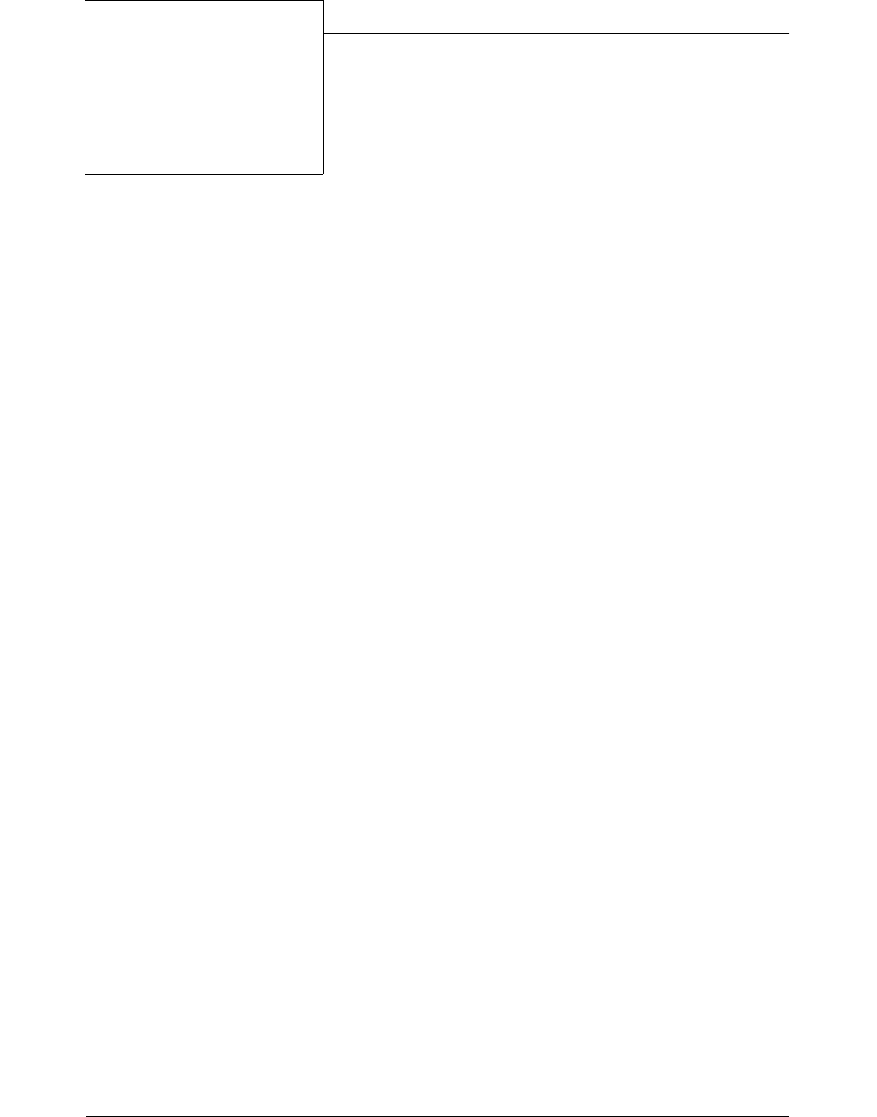
This is the Title of the Book, eMatter Edition
Copyright © 2006 O’Reilly & Associates, Inc. All rights reserved.
|
95
First
Max.
Linie
Max.
Linie
Hier Mini IVZ eingeben!
Abstand untere Tabellenlinie zu Textanfang 1,8 cm
-> also: manuell auf den Arbeitsseiten ziehen!!!
Erstellen auf den
Arbeitsseiten
(siehe Muster)
KAPITEL 7
Podcasts aufnehmen,
schneiden und editieren
Haben Sie alle Vorbereitungen getroffen, kann es endlich mit der ersten Aufnahme
losgehen. Dazu stelle ich Ihnen den beliebten Audio-Editor Audacity in der Version
1.2.4b vor. Audacity ist ein freier, kostenloser, leicht zu bedienender Audio-Editor
und -Rekorder für Windows, Mac OS X und Linux. Die Software können Sie unter
http://audacity.sourceforge.net/ herunterladen. Nach der Aufnahme und Bearbei-
tung können Sie obendrein mit Audacity und dem LAME-Codec in einem Rutsch
die MP3s für den Podcast erstellen. Somit brauchen Sie für die Aufnahme Ihres Pod-
casts nur ein Programm: Audacity.
Audacity installieren und konfigurieren
Bei der Installation von Audacity werden Sie durch einen Setup-Wizard unterstützt.
Folgen Sie einfach der Anleitung und starten Sie Ihren Rechner gegebenenfalls neu.
Nach der Installation von Audacity müssen Sie es für die Wiedergabe und Auf-
nahme über die Soundkarte einstellen. Dazu öffnen Sie die Einstellungen über Bear-
beiten ➝ Einstellungen und klicken auf den Reiter Audio E/A. Wählen Sie für die
Wiedergabe und Aufnahme die Soundkarte aus, mit der Sie aufnehmen wollen
(siehe Abbildung 7-1). Anschließend wählen Sie den Reiter Dateiformate, um das
Audioformat auszuwählen, mit dem Sie arbeiten wollen. Auf Windows-Rechnern
sollte das das WAV-Format sein, da es Ihr Aufnahmematerial unkomprimiert
abspeichert (siehe Abbildung 7-2). Klicken Sie abschließend auf OK, um die Ein-
stellungen zu übernehmen.
In diesem Kapitel:
• Audacity installieren und konfigu-
rieren
• Podcasts mit Audacity editieren
• Quellen für freie Sounds und
Musikstücke
• MP3s erstellen und benennen
458-X.book Seite 95 Dienstag, 28. November 2006 4:23 16
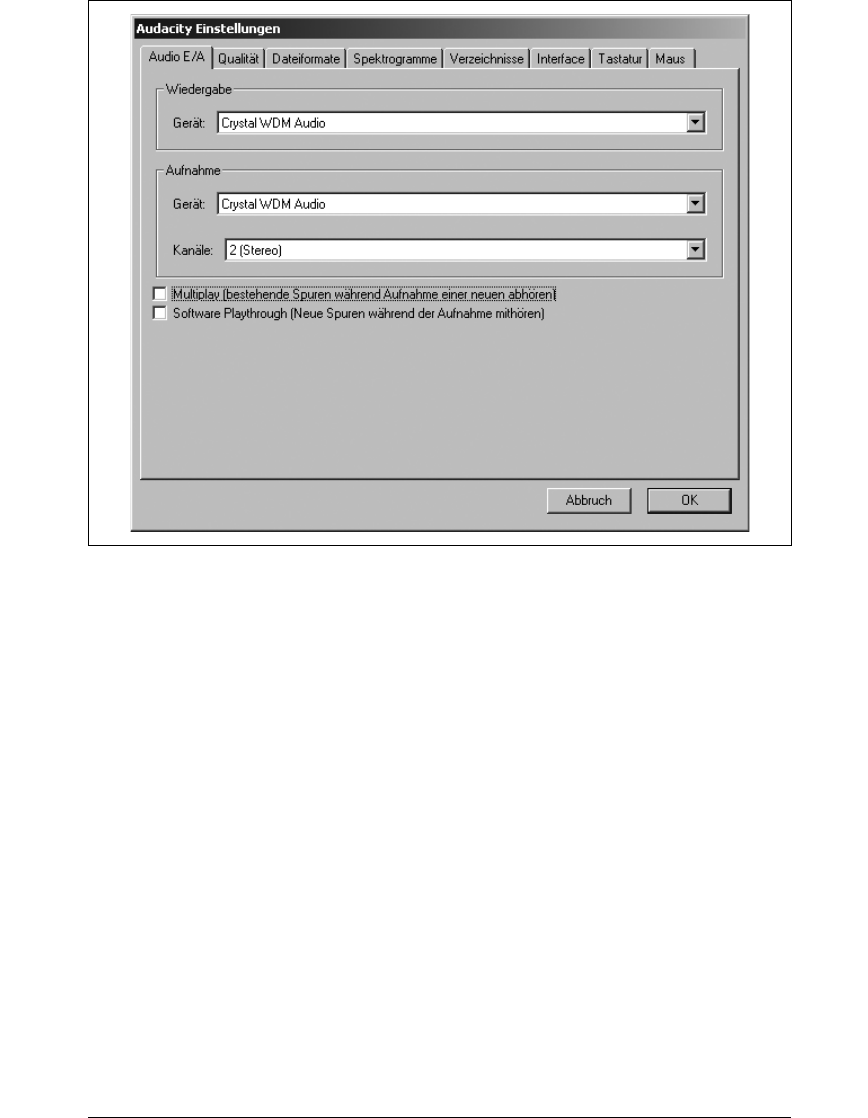
This is the Title of the Book, eMatter Edition
Copyright © 2006 O’Reilly & Associates, Inc. All rights reserved.
96
|
Kapitel 7: Podcasts aufnehmen, schneiden und editieren
Links
Max.
Linie
Max.
Linie
Audacity für den MP3-Export ausrüsten
Damit Sie nach der Produktion ein MP3 für Ihren Podcast erstellen können, brau-
chen Sie noch den passenden Codec. Ein Codec ist ein Algorithmus zum Kompri-
mieren (CO) und Dekomprimieren (DEC) von Multimediadateien. Für das
Erstellen von MP3s nutzt Audacity den freien LAME Codec. Dieser wird aus Copy-
right-Gründen leider nicht mitgeliefert und muss nachträglich installiert werden.
Den LAME-Codec können Sie unter http://mitiok.cjb.net/ herunterladen. Entpacken
Sie anschließend die heruntergeladene ZIP-Datei und kopieren Sie lediglich die
Datei lame_enc.dll in das Wurzelverzeichnis von Audacity. Öffnen Sie nun ein wei-
teres Mal den Reiter Dateiformate über Bearbeiten ➝ Einstellungen ➝ Dateiformate.
Damit Audacity weiß, wo der Codec zu finden ist, klicken Sie auf den Button Suche
Bibliothek und suchen anschließend die Datei lame_enc.dll auf Ihrer Festplatte
(siehe Abbildung 7-2). Über das Feld Bitrate stellen Sie die Qualität des zu exportie-
renden MP3s ein. Handelt es sich bei Ihrem Podcast lediglich um einen Podcast mit
Sprache, genügt eine Bitrate von 64 Kbps. Möchten Sie jedoch Musik verwenden,
dann arbeiten Sie für einen gefälligeren Klang besser mit einer Bitrate von 128 Kbps.
Diese Einstellungen können Sie jederzeit ändern.
Abbildung 7-1: Damit Audacity richtig aufnimmt, muss zuerst die Soundkarte gewählt werden.
458-X.book Seite 96 Dienstag, 28. November 2006 4:23 16
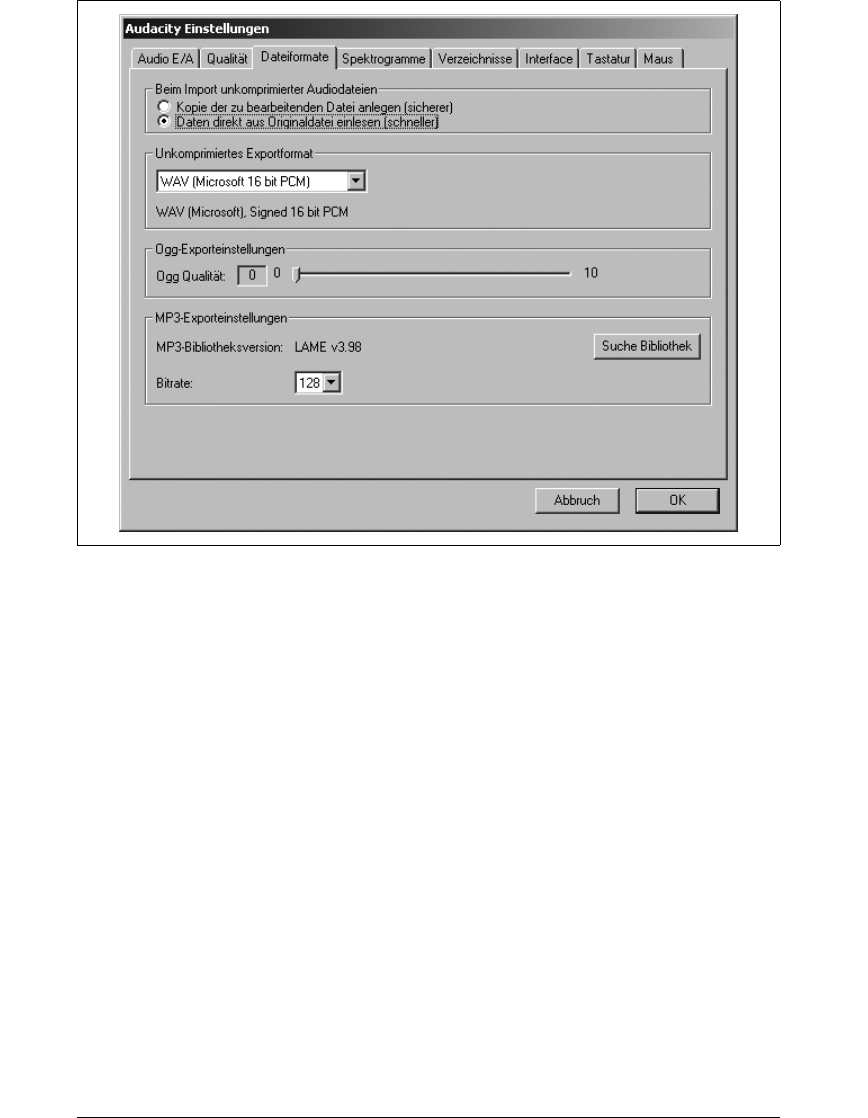
This is the Title of the Book, eMatter Edition
Copyright © 2006 O’Reilly & Associates, Inc. All rights reserved.
Podcasts mit Audacity editieren
|
97
Rechts
Max.
Linie
Max.
Linie
Podcasts mit Audacity editieren
Das Bearbeiten von Podcasts mit Audacity ist einfach. Je besser Ihre Aufnahme ist,
desto weniger abschließende Bearbeitungsschritte sind nötig. Nehmen wir als Beispiel
einen 15-minütigen Interview-Podcast. Dieser bekommt im letzten Produktions-
schritt noch Intro sowie Outro verpasst. Vorher optimieren wir jedoch die Aufnahme,
indem wir sie normalisieren und anschließend durch den internen Kompressor jagen.
Audiodateien mit dem Kompressor bearbeiten und
normalisieren
Tonspuren öffnet man in Audacity über Datei ➝ Öffnen. Damit Sie jederzeit auf die
Originalaufnahme zurückgreifen können, bearbeiten Sie am besten immer nur eine
Kopie. Werden Audiodaten aus Versehen gelöscht oder verzerren Effekte das Sig-
nal, dann können Sie jederzeit von vorn beginnen. Darum öffnen wir im ersten
Schritt unser Interview und speichern es über Datei ➝ Projekt speichern unter als
neues Projekt ab.
Abbildung 7-2: Die Aufnahmen speichert man auf Windows-Rechnern am besten verlustlos im
WAV-Format ab.
458-X.book Seite 97 Dienstag, 28. November 2006 4:23 16
Get Weblogs, Podcasting & Online-Journalismus (O'Reillys Basics) now with the O’Reilly learning platform.
O’Reilly members experience books, live events, courses curated by job role, and more from O’Reilly and nearly 200 top publishers.

